今回は今日本で人気になりつつあるANTELOPE AUDIO Discrete 8 Synergy Coreの紹介をしていきたいと思います。
ANTELOPE AUDIO社はクロックジェネレーターで有名なメーカーです。

そんなメーカーがオーディオインターフェイスを出したという事に導入前は少々不安もありましたが、音質・機能・価格などどれを見ても申し分ないパフォーマンスを発揮してくれました!
開封の儀
今回はRock On Companyさんから購入しました。
制作現場を30年支える信頼できるメーカーでサポートもバッチリです!


注文から2日ほどで商品が届きワクワクが止まりません!
それでは早速開封してみましょう!

オーディオインターフェイス本体を購入しましたが、2021年3月現在キャンペーンでEdge Soloと言うANTELOPE AUDIO社のモデリングコンデンサーマイクが無料で付いてきました。
実際このマイクだけで購入すると¥60,000ほどするのでかなりお得です!
しかもモデリングコンデンサーなので世界で最も象徴的なビンテージマイクロホンの11個をエミュレートすることができます。


Edge Soloの使用レビューに関しては別記事で説明していこうかと思います。

開封してみました!
しっかり緩衝材で梱包されております。

箱から取り出してみました。
本体フロントは結構シンプルですね。
各プリアンプのボリュームノブとメインノブ・ヘッドフォンノブのみです。

付属品はこの4つ。
- USBケーブル
- 電源アダプター
- 電源ケーブル
- 取扱説明書
取扱説明書ですがペライチの仕様書のようなものです。
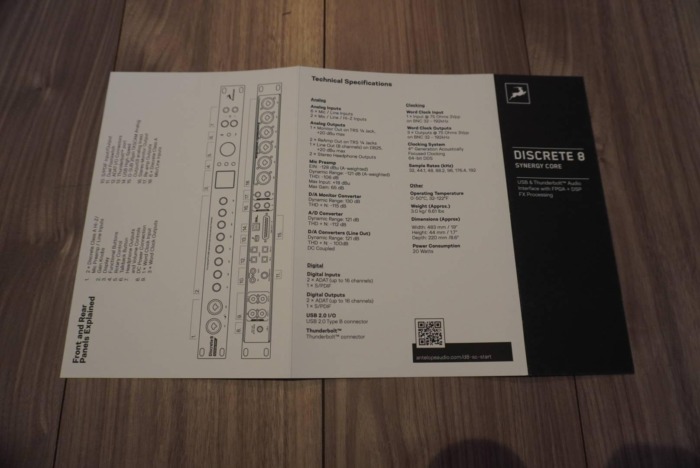
英語表記でほとんど参考になりません。
詳しい使い方を知りたい方はANTELOPEのWebサイトからマニュアルをダウンロードした方が良いです。
というわけでラックにANTELOPE AUDIO Discrete 8 Synergy Coreを換装してみました!



初期セットアップは思ったより簡単
この手の本格的なオーディオインターフェイスはセットアップがややこしかったりしますが、Antelopeのオーディオインターフェイスは実にシンプル。
初期設定の手順は、
- アカウント登録
- ドライバー・専用ソフトのダウンロード
日本向けにメーカーが登録の手順を上げてくれているのでこちらが参考になるかと思います。
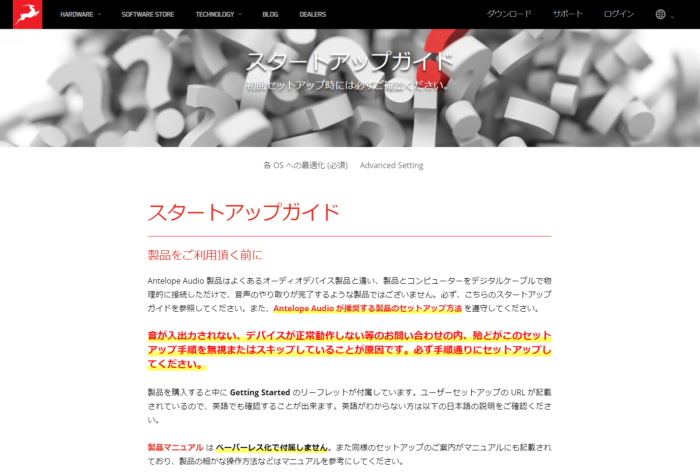
次にアカウント登録です。
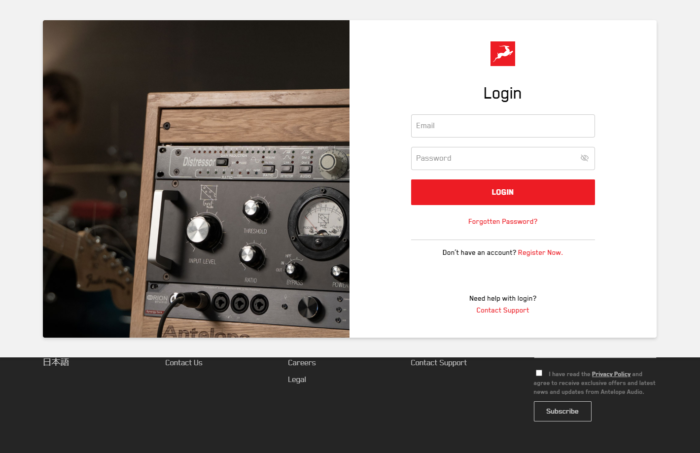
こちらから登録していきます。
続いてドライバーと専用ソフトのダウンロードです。
MacとWindowsとそれぞれダウンロードするソフトが別れていますので、ご自身の環境に合わせてダウンロードしましょう。
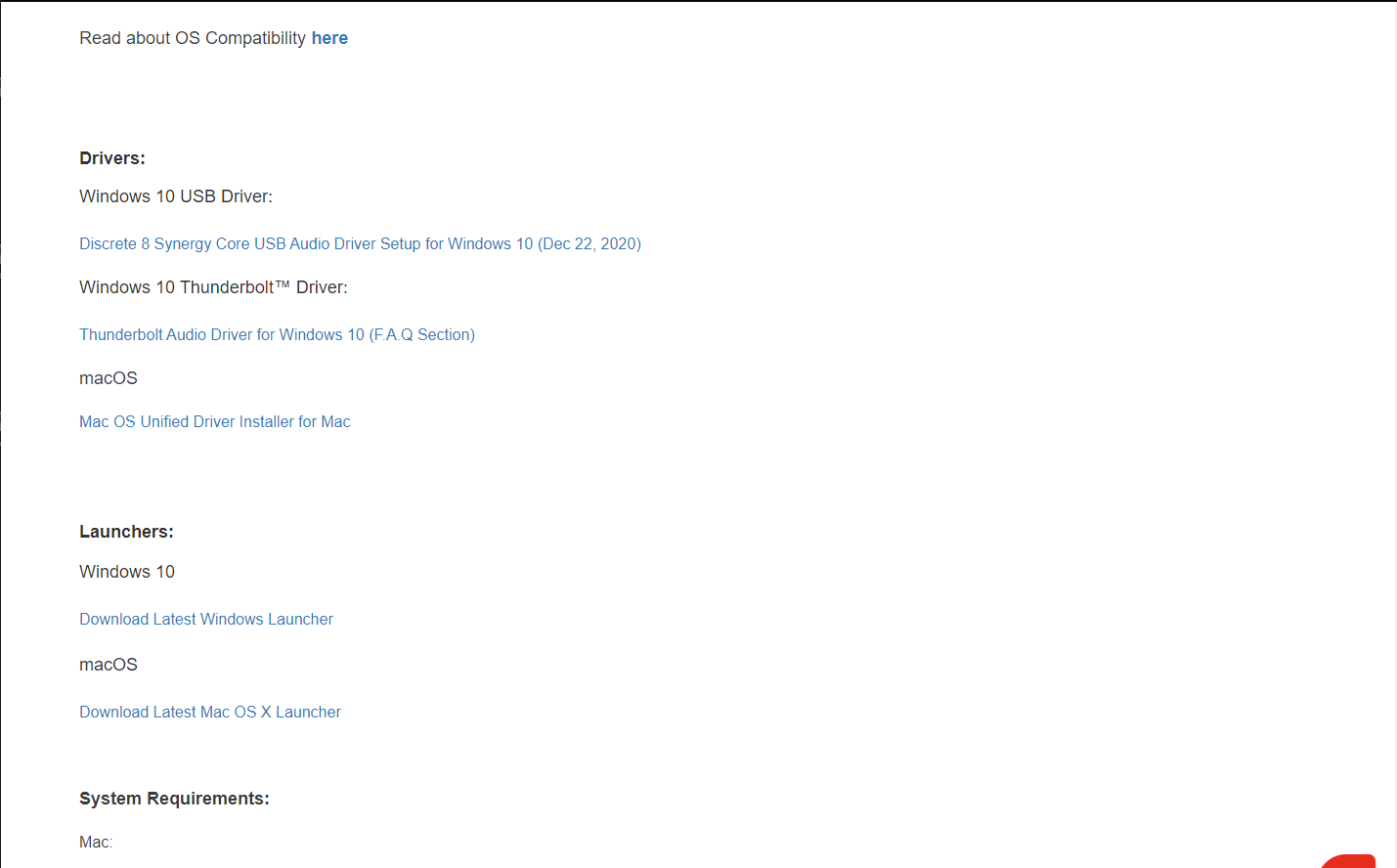
もしセットアップが上手くいかないときはこちらを参考にしてください。
メーカーが日本語表記で説明をしてくれています。
また音が正常に出ないときなどの設定方法など丁寧に書かれていますのでトラブル時の参考になるかと思います。
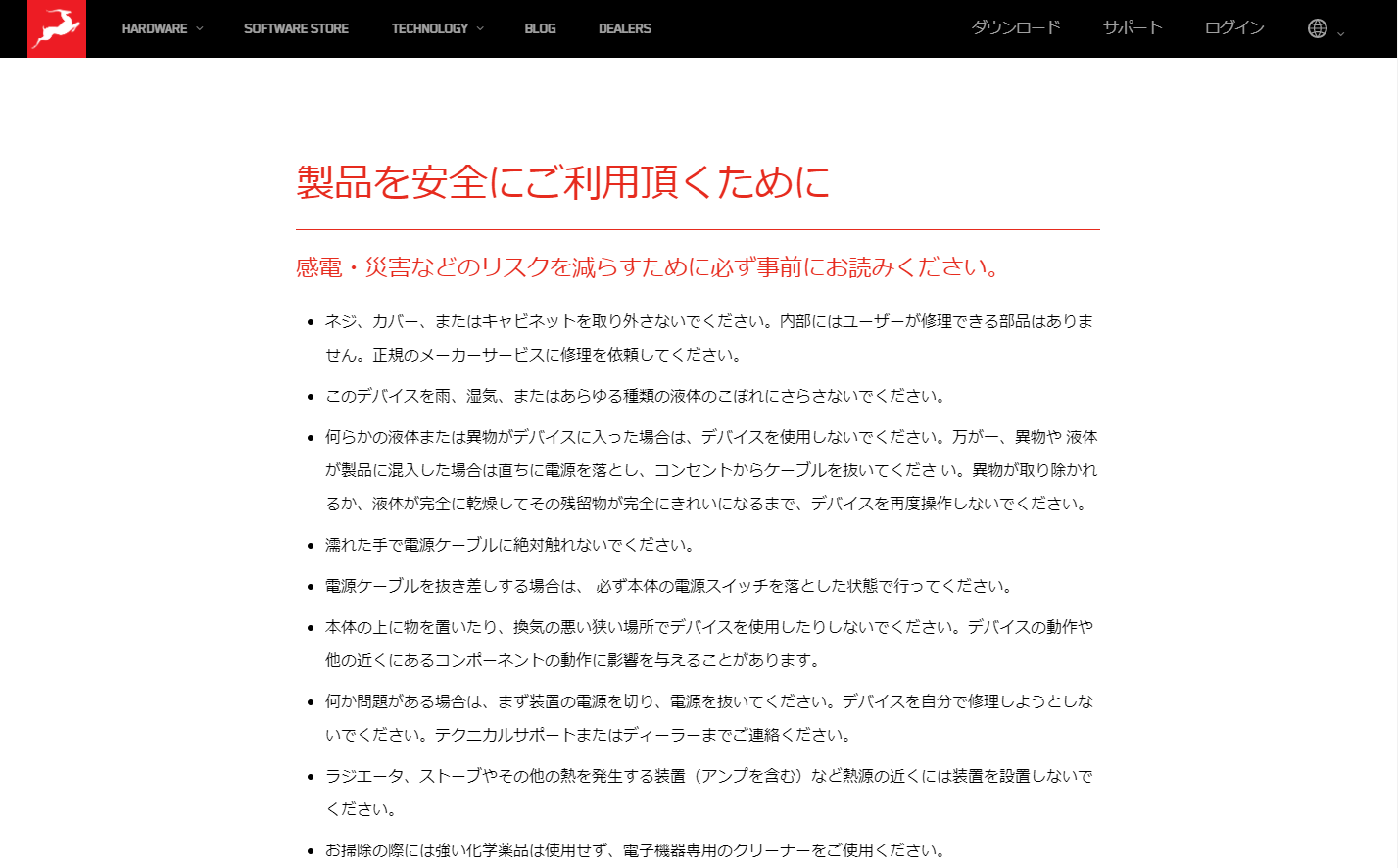
Antelope Launcherの使い方は動画マニュアルを見るほうが理解が早かった
Antelope LauncherはANTELOPE製オーディオインターフェイス専用のソフトウェアです。
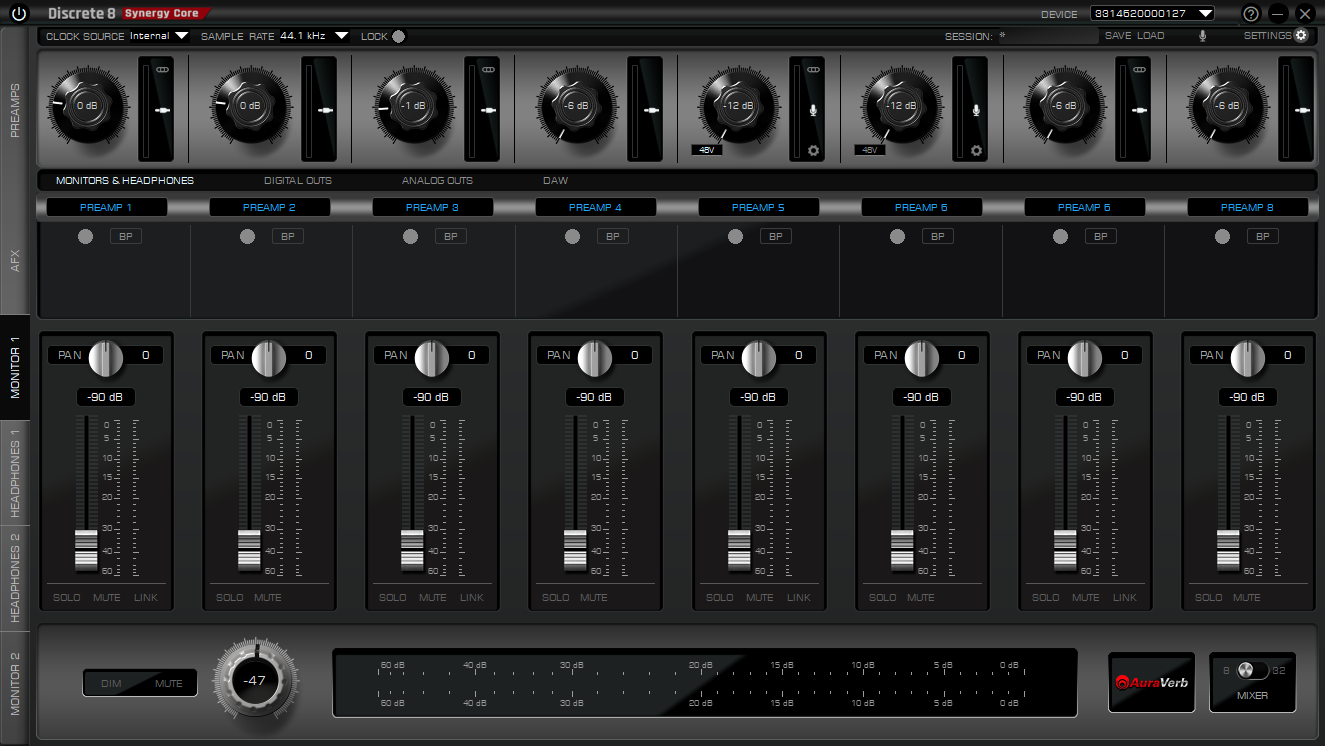
ソフトを使えば以下のようなことが出来るようになります。
- 入出力を自由に設定できる。
- 付属エフェクトを使って掛け録りができる
私も使い初めのときはマニュアルを見てもサッパリ分かりませんでしたが、ANTELOPEさんが親切に動画でAntelope Launcherの使い方を説明してくれていました。

再生音は想像以上にかなりクリア
さて、まず気になる音質ですが私の環境では申し分ないくらい非常にクリアできれいな音質でした!
以前まではMOTU 828xというオーディオインターフェイスを使っていました。
ミックスでもバンバン使っていたのですが、どうも中音域が出過ぎていてクセが少々ありました。
しかしANTELOPE AUDIO Discrete 8 Synergy Coreから再生されている音は非常に正確です。
これによって一番効果を感じたのはEQによるイコライジングでした。

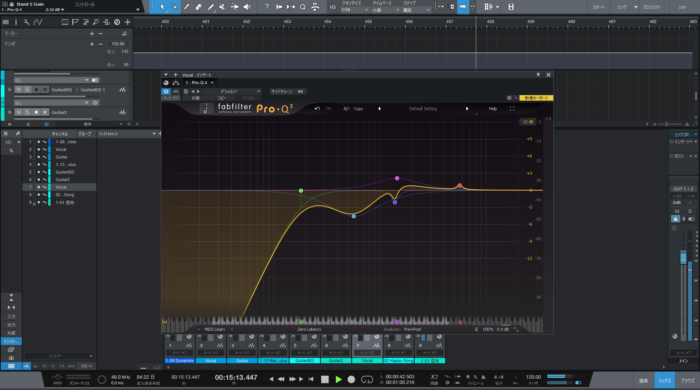
感覚としては度数の合ったメガネをつけて視力が上がったような感覚です笑
録音は比較的原音に近い状態で録れる
録音に関しては非常にクリアに再現されていて第一印象はキレイな音!

『恐らくマイクやギターなどラインで挿して出力されている音がそのまま純粋に出ている音がこれなんだろうなー』と思ってしまうほどです。
入出力端子が非常に豊富
Discrete 8 Synergy Coreには充実したアナログおよびデジタルI/Oが備わっており様々な環境に対応できるようになっています。

背面に備わっている端子
アナログ
- 6 x マイク/ ライン端子
- 2 x マイク / ライン / Hi-Z 端子
- 1 x モニター出力
- 2 x リアンプ用出力
- 1 x ライン出力
- 2 x ヘッドホン出力端子
デジタル
- 2 x ADAT (最大 16ch)
- 1 x S/PDIF
- 2 x ADAT (最大 16ch)
- 1 x S/PDIF
アナログの入力が8つ備わっている他、ADAT入力端子が最大16ch備わっているのでドラムのレコーディングやバンド全体で一発録りが可能ですね。

複数のアナログ出力はD-subマルチケーブルが必要
アナログの信号を出力したい時はD-subマルチケーブルが必要な仕様になっています。

私の場合はキューボックスに出力するためにアナログ出力を使用する必要があったためD-subマルチケーブルを購入いたしました。

キューボックスで使うだけなので音質はそこまでこだわる必要がなかったため今回はClassicProの格安マルチケーブルを用意しました。

複数モニターを使う場合は音質面に気を遣うのでグレードの高いBledenやOYAIDEなのど高品位なケーブルを使うことをオススメします。
独自のソフトウェアで常に新しい状態になるよう管理してくれる
ANTELOPEの専用ソフトウエアは初見でも分かりやすいレイアウトになっています。
なので初めての方でもすぐに慣れてお使いいただけるかと思います。
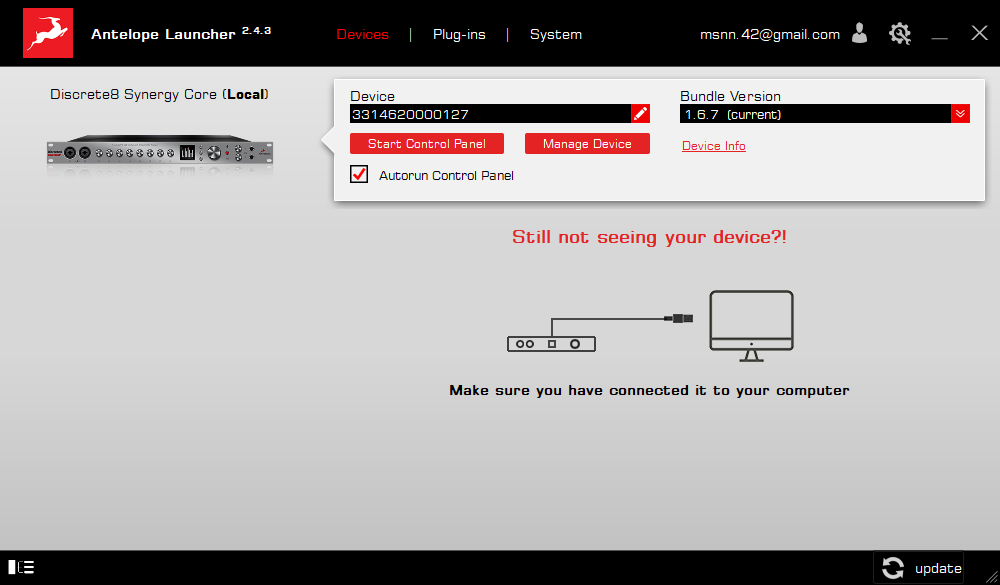
設定次第で常にファームウェアやソフトを新しい状態に保ってくれるので非常にラクです。

付属されている36個のプラグインエフェクトが非常に優秀
なんと無料で専用ソフトで使える36種類のプラグインエフェクトが付いていました。


以下のリンクで付属エフェクトを確認できます。
中には伝統的なビンテージEQやコンプなどが揃っております。
無料だからと言って音質面を妥協して訳でもなく非常にサウンドクオリティが高く仕上がっており操作性も軽く使いやすいです。

Antelope Launcherを使って入出力は自由自在
各アナログ・デジタルの入手力の信号を設定するためにはAntelope Launcherという専用コントロールパネルを使うことになります。
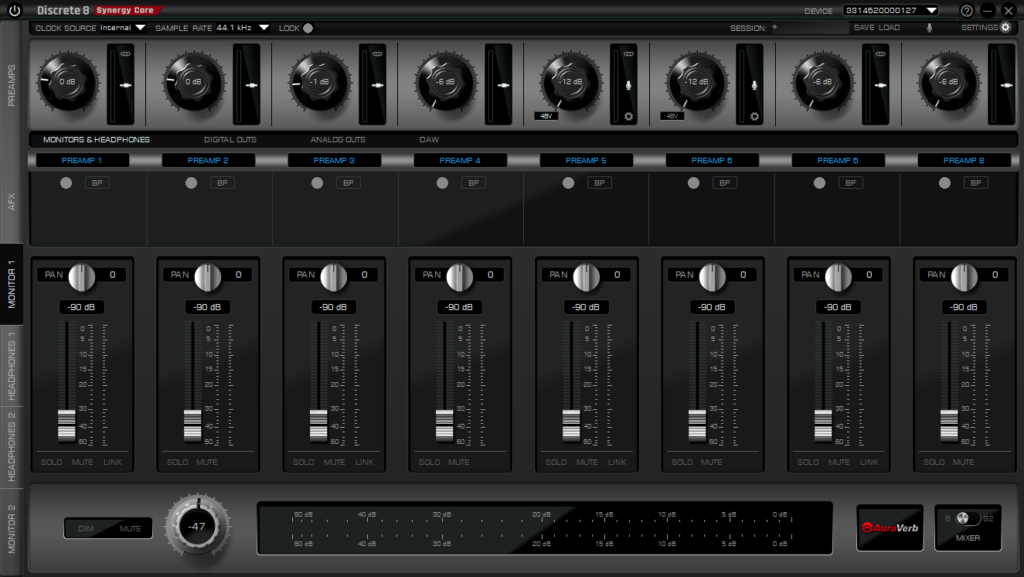
ダウンロード先はこちら
https://support.antelopeaudio.com/support/solutions/42000052352
一見難しそうに見えますがYouTubeでAntelopeさんが分かりやすく日本語で説明してくれています。
使い方(動画)
このAntelope Launcherでプラグインエフェクトを立ち上げたりマイクのレベルを設定することになります。

価格に対しての機能や能力がもはやコスパ最強!!
色んな機能やスペックを紹介してきましたが、これだけの機能が備わって20万円くらいで購入できます。

もしそんなにスペックを必要としない方はDiscrete 4 Synergy Core やZen Go Synergy Coreなどの下位クラスのものあるので、チェックしてみてはいかがでしょうか?

ここは気をつけて!!3つの注意点!!
ANTELOPE AUDIO Discrete 8 Synergy Coreの良いところばかり紹介していきましたが、使用していく上で気をつけないといけないところもありますのでそちらも紹介していきたいと思います。
初期セットアップはUSBで行うこと
オーディオインターフェイスを初めてPCに繋げて起動するときは必ずUSBで繫いで初期登録するようにしてください。

そのためアップデートできずソフト上で不具合が起きてしまい工場出荷状態にしないと上手く起動できない状態に陥ってしまいました。
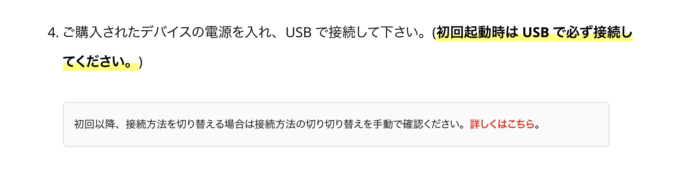
マニュアルでも初期セットアップ時はUSBで行ってくださいと注意書きしております。
電源ON-OFFの管理にクセがある
このAntelopeオーディオインターフェイスの電源スイッチですが、操作は以下の2つの方法で行うようになります。
- Antelope Launcherから電源をスタンバイモードにする。
- オーディオインターフェイス本体からスタンバイモードにする。
ソフトウェアから電源を切る
Antelope Launcherからスタンバイモードにしたい時は、左上にある電源マークをクリックするだけでオーディオインターフェイス本体がスタンバイモードに切り替わります。

本体から電源を切る
またオーディオインターフェイス本体からスタンバイモードにしたい時は、3つの並んでいるボタンの内一番下のボタンを長押しし、メインボリュームボタンを押し込むとスタンバイモードに切り替わります。


どちらも完全に電源を落とす訳ではなくあくまでスタンバイモードにするという名目のようです。

説明書がちょっと分かりにくい。解決策はYouTube見るべし!!
Antelope Audio Japanから公式の日本語表記マニュアルがアップされていますが、分かりにくい部分があったりします。
そんな方のためにAntelope Audio Japanが別枠でスタートアップガイドを用意してくれています。

またAntelope Launcherの使い方はマニュアルよりこちらの動画が分かりやすいです。
まとめ
ANTELOPE AUDIO Discrete 8 Synergy Coreの導入レビューをさせていただきましたがいかがでしたか?
この商品は中級者以上向けとなるので音質面・拡張性・機能面どれを見てもスペックが高めだということが充分にお分かりいただけたかと思います。
とは言っても同じくらいスペックの他商品と比べると圧倒的にコスパが高いので本格的なレコーディングをしたい方にはオススメですね。

マニュアルやソフトが英語ばかりで少々慣れるまで大変かもしれませんが、日本語用Youtube動画解説がありますのでぜひそちらで勉強して使い方マスターしていただければなと思います。



























それでは早速開封してみましょう!